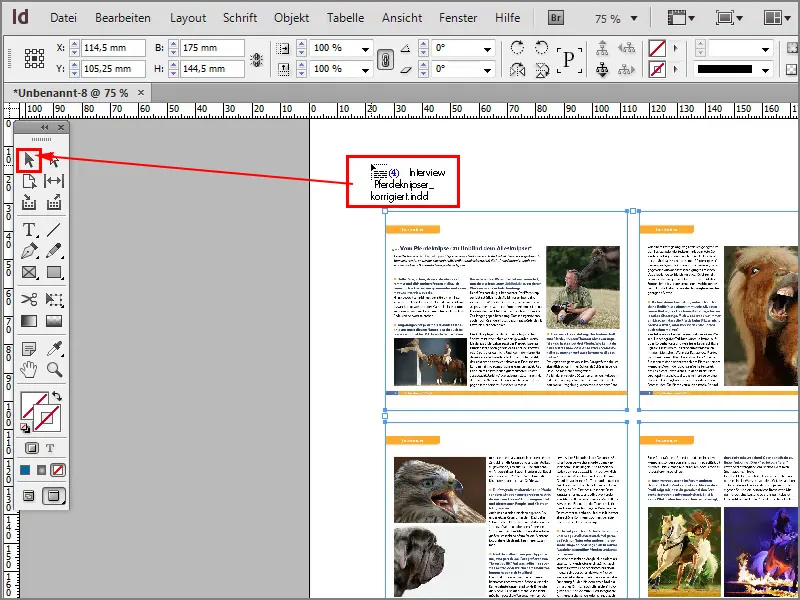Λοιπόν, τώρα ένα καλό κόλπο ξανά, και συγκεκριμένα θα ήθελα πολύ να τοποθετήσω ένα αρχείο PDF που περιλαμβάνει πολλές σελίδες ως δελτίο επαφών στο InDesign.
Αυτό δεν ισχύει μόνο για αρχεία PDF, αλλά και για αρχεία InDesign, αλλά πώς γίνεται αυτό;
Ας ξεκινήσουμε: Βήματα 1–10
Βήμα 1
Πατάω Συντριβή+D ή πηγαίνω στο Αρχείο>Τοποθέτηση.
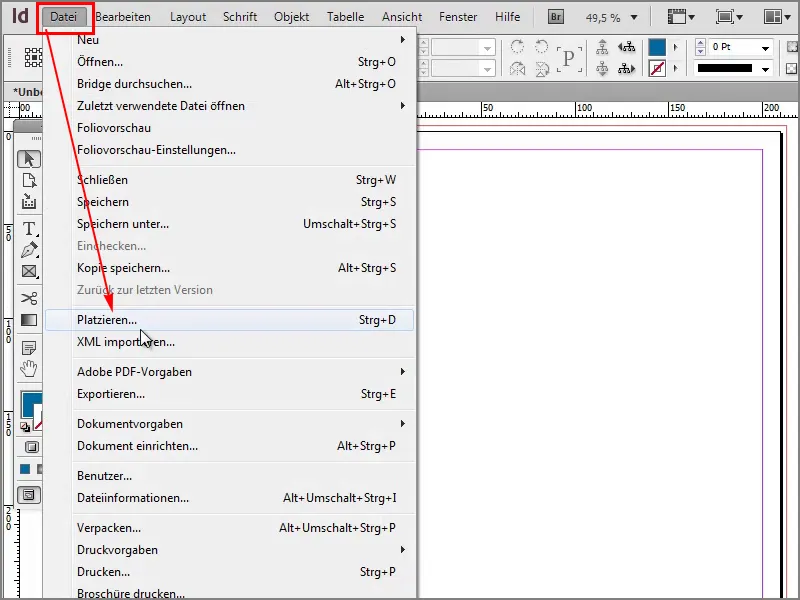
Βήμα 2
Στη συνέχεια παίρνω το αρχείο PDF που έχει πολλές σελίδες. Όταν κάνω κλικ σε αυτό το αρχείο, πρέπει να βεβαιωθώ ότι στο Εμφάνιση εισαγωγικών επιλογών είναι επιλεγμένο, και ανοίγω το αρχείο.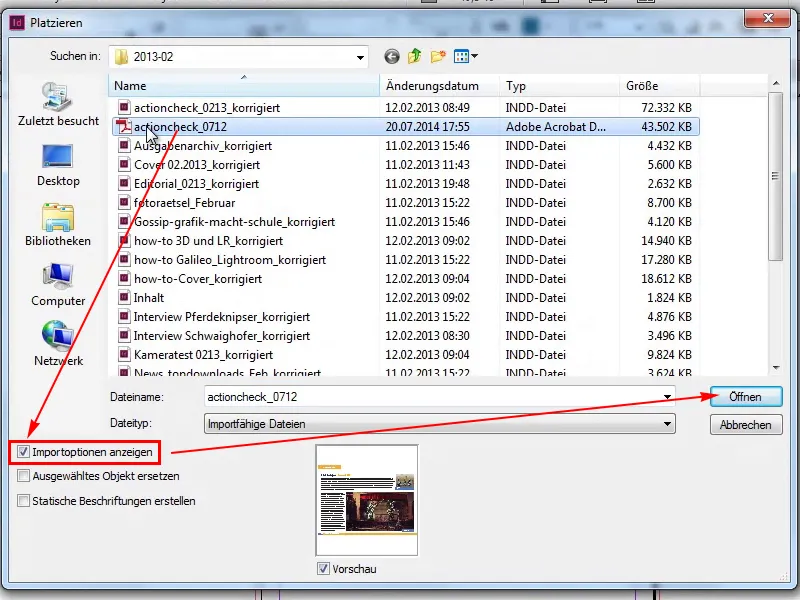
Βήμα 3
Εδώ μπορώ τώρα να πω ότι θα ήθελα να εισάγω όλες τις σελίδες κάτω από Γενικά>Όλες και επιβεβαιώνω το σύνολο με το ΟΚ.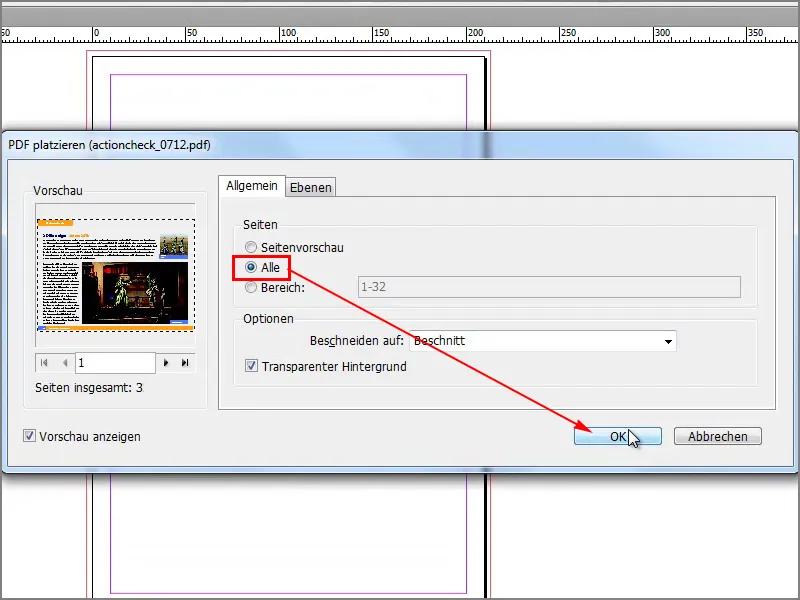
Βήμα 4
Αν τώρα σχεδιάσω ένα πλαίσιο, μπορώ με το πλήκτρο βέλους προς τα επάνω και προς τα δεξιά να δημιουργήσω πολλές στήλες και γραμμές όπου τώρα τοποθετούνται οι σελίδες. Δυστυχώς αυτό δεν λειτουργεί έτσι. Αυτό λειτουργεί όταν θέλετε να τοποθετήσετε πολλές εικόνες.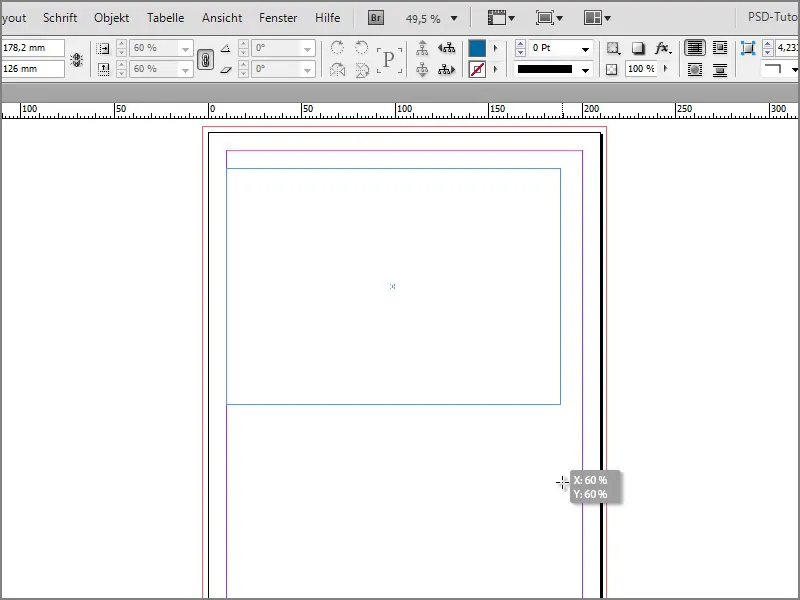
Βήμα 5
Θα μπορούσα να τοποθετήσω κάθε σελίδα του αρχείου PDF ξεχωριστά, αλλά δεν θέλω να το κάνω αυτό.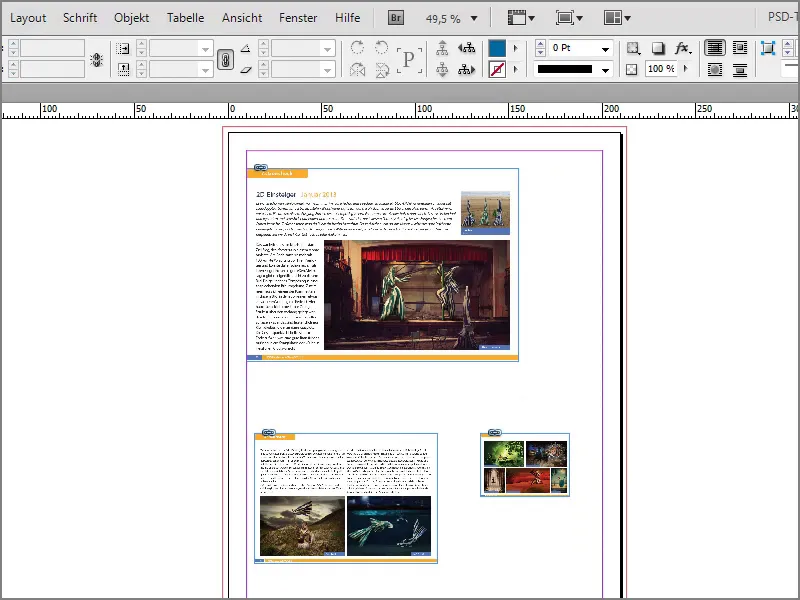
Βήμα 6
Ωστόσο, με τις εικόνες λειτουργεί πολύ καλά. Για παράδειγμα, αν επιλέξω όλες αυτές τις εικόνες, τις ανοίγω και …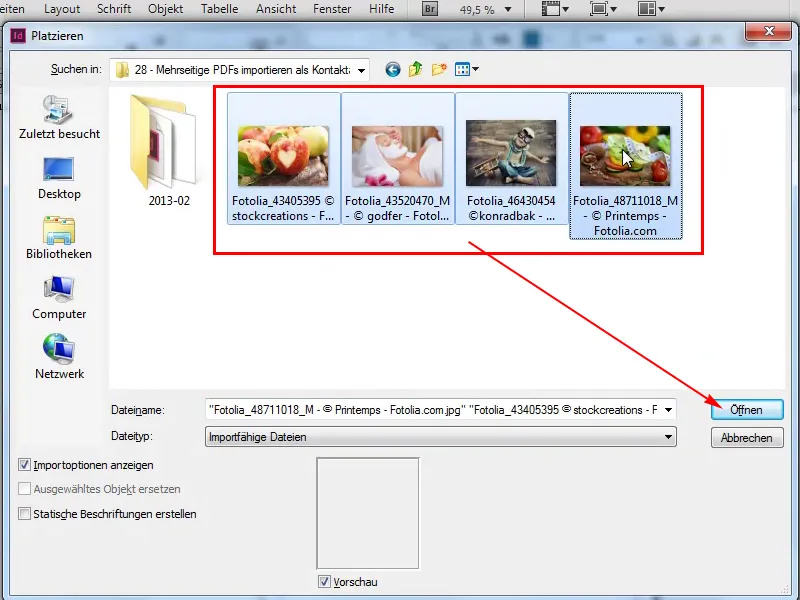
Βήμα 7
… αν πατήσω το ΟΚ, …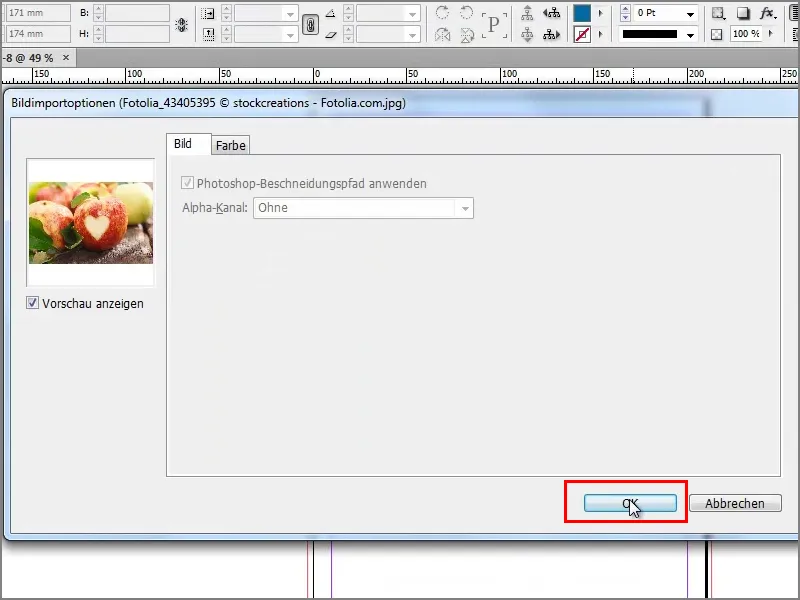
Βήμα 8
… μπορώ να σχεδιάσω ξανά ένα πλαίσιο. Με το βέλος προς τα δεξιά και προς τα επάνω μπορώ να έχω ένα δελτίο επαφών με όλες τις εικόνες.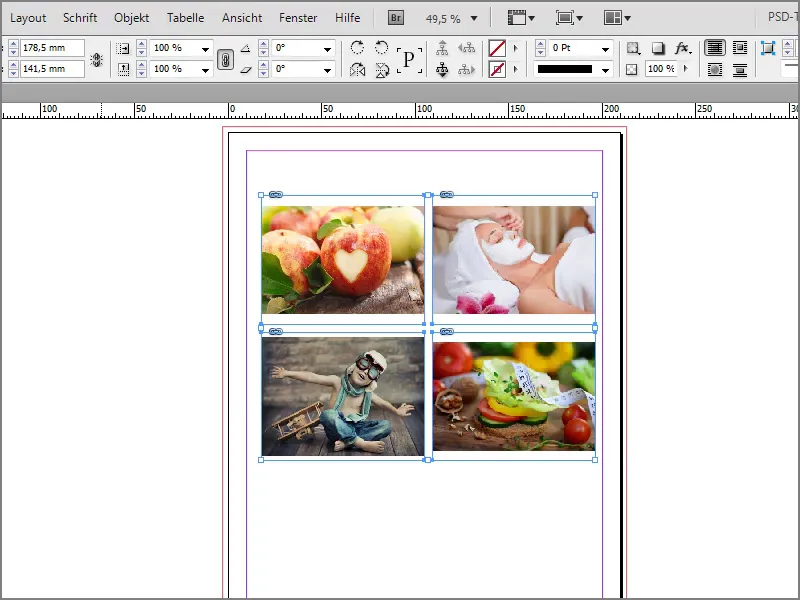
Βήμα 9
Αλλά γιατί δεν λειτουργεί αυτό με τα αρχεία PDF; Για να το πετύχω αυτό, πρέπει να κάνω τα εξής. Καλώ την εντολή Τοποθέτηση αρχείου με το Συντριβή+D, επιλέγω το αρχείο PDF και επιλέγω την επιλογή Δημιουργία στατικών ετικετών. Στη συνέχεια πατάω Ανοίγει.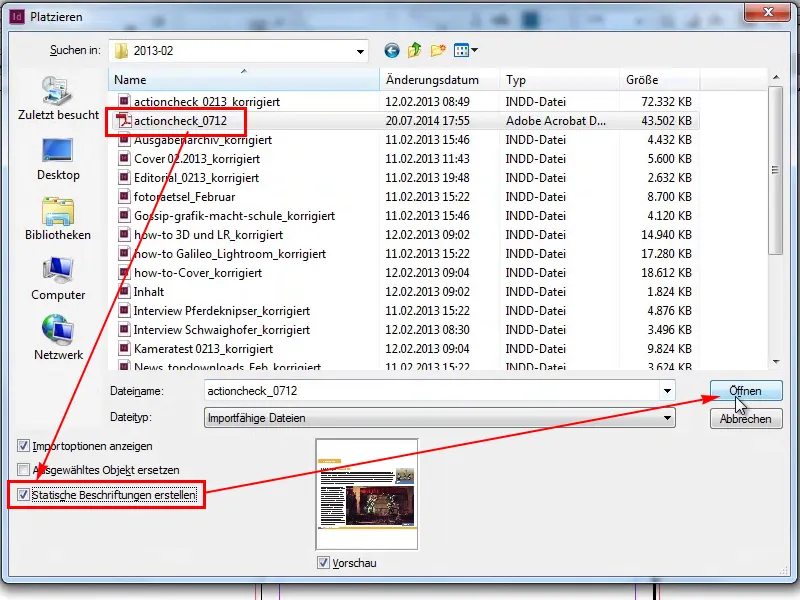
Βήμα 10
Έπειτα επέλεξα πάλι Γενικά>Όλες και πατώ ΟΚ.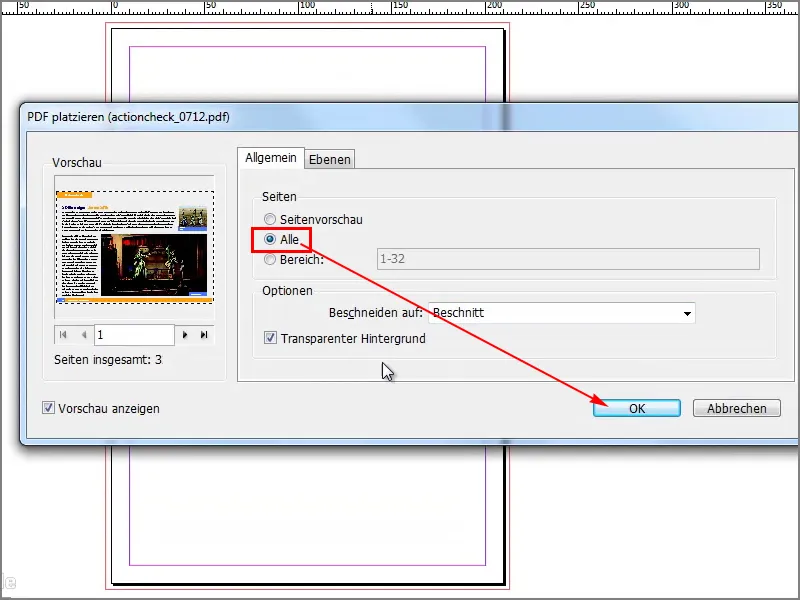
Βήματα 11–20
Βήμα 11
Έτσι λειτουργεί το σύστημα. Όταν πατάω δεξιά και προς τα επάνω, παίρνω πολλές στήλες, όσες χρειάζομαι τώρα.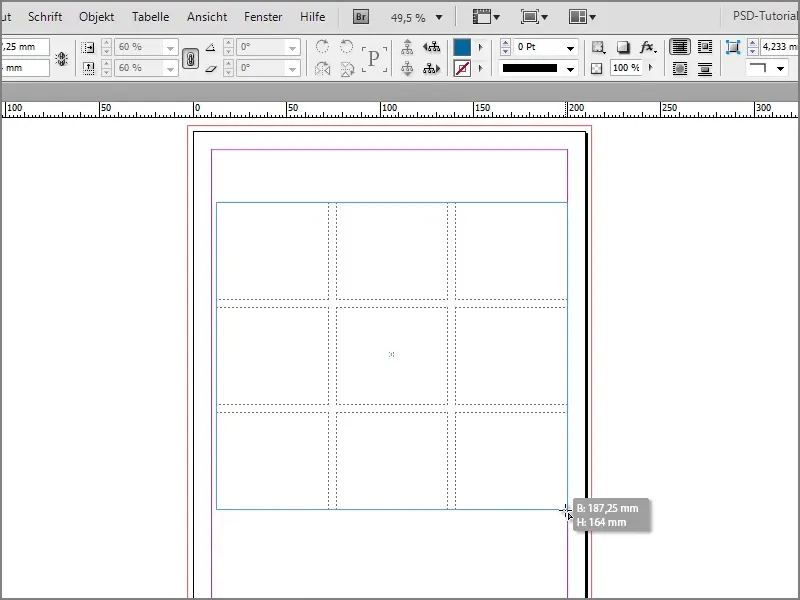
Βήμα 12
Βλέπουμε πόσο υπέροχα τώρα εισάγονται όλες οι σελίδες. Βλέπουμε όμως επίσης ότι έχω ακόμη μερικές σελίδες κρεμασμένες στον δείκτη μου. Για αυτές θα έπρεπε να είχα δημιουργήσει ακόμη κάποιες στήλες και γραμμές.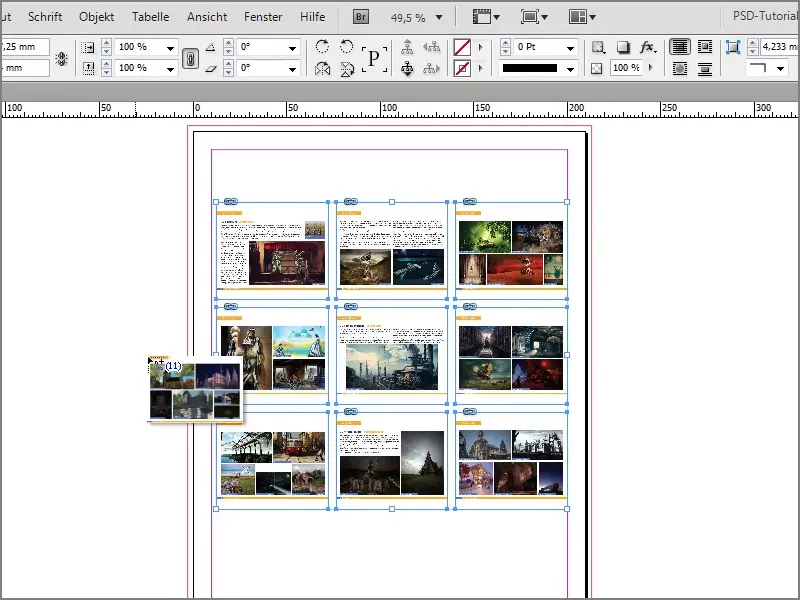
Βήμα 13
Μπορώ να το δείξω ξανά. Με το Συντριβή+D ανοίγω το αρχείο PDF, Όλες οι σελίδες, ΟΚ. Τώρα φτιάχνω πολλές στήλες και γραμμές. Τώρα βλέπουμε ότι λειτουργεί υπέροχα και με το αρχείο PDF.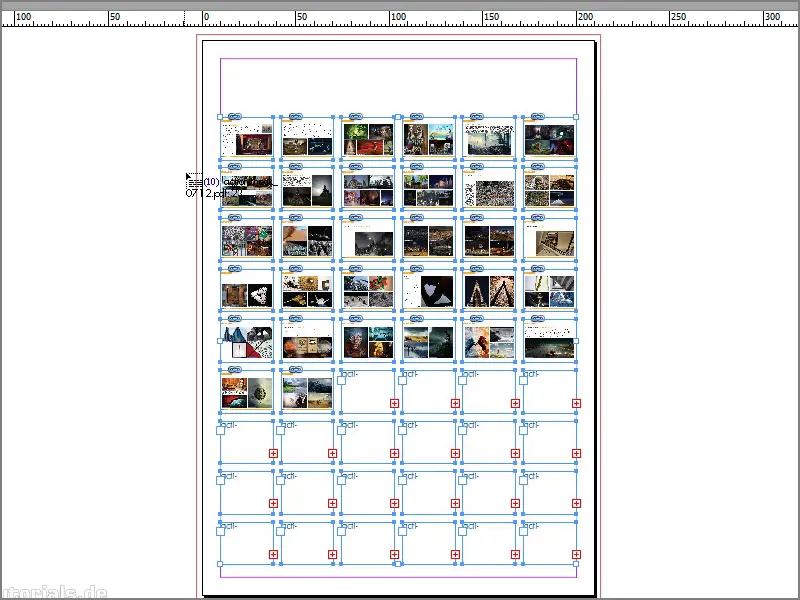
Βήμα 14
Τώρα έχω μια επίπεδο κολλημένο στον δείκτη του ποντικιού, δηλαδή είναι ένα επίπεδο κειμένου για την ετικέτα,..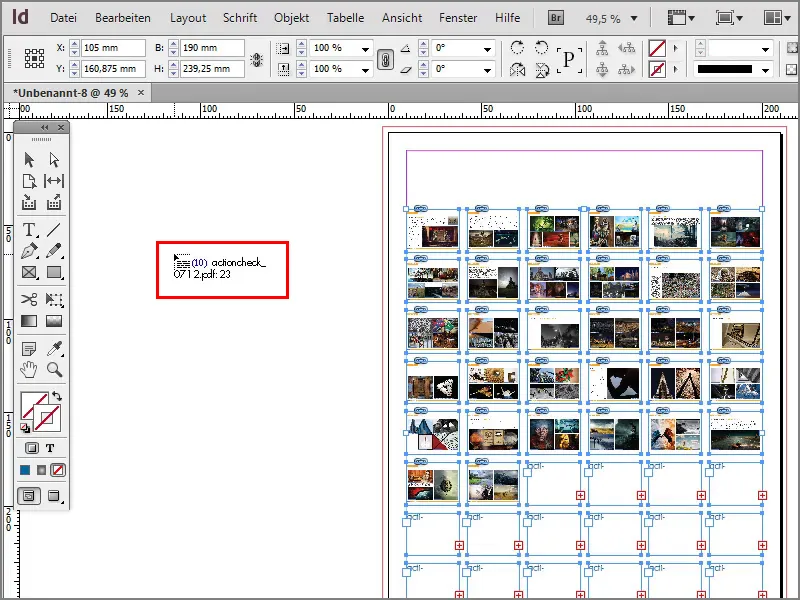
Βήμα 15
..μπορώ να κάνω κλικ σε αυτό μια φορά. Δεν χρειάζομαι το επίπεδο κειμένου, οπότε απλά κάνω κλικ σε ένα άλλο εργαλείο και το επίπεδο κειμένου εξαφανίζεται.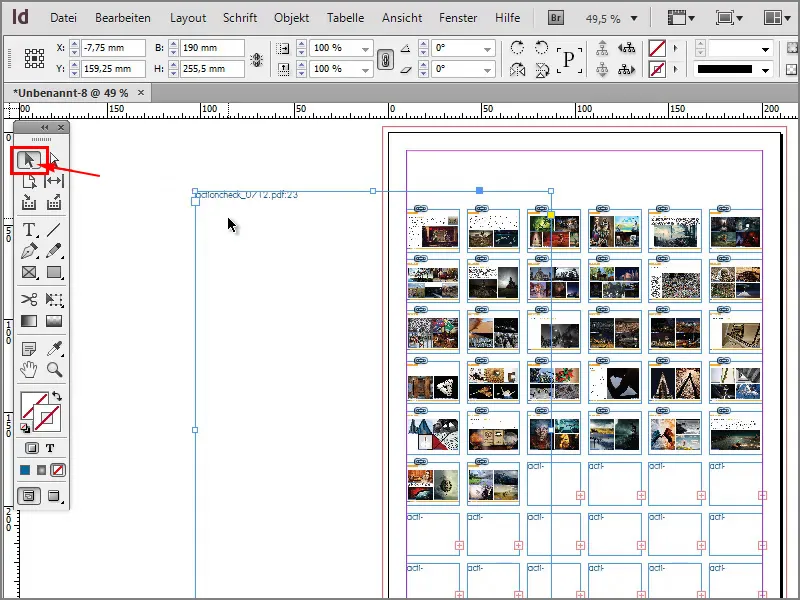
Βήμα 16
Τώρα έχω την εκτύπωση επαφής μου. Ορισμένες σελίδες δεν γέμισαν επειδή δεν είχα αρκετές σελίδες.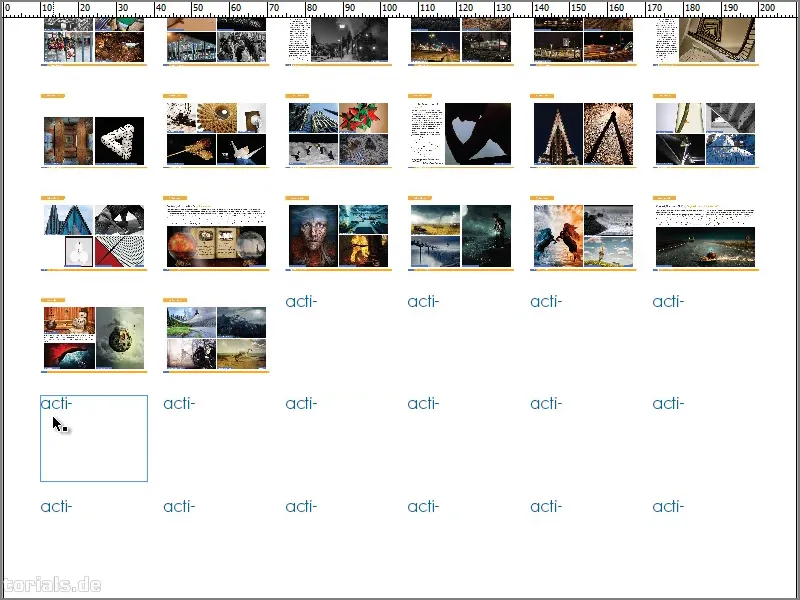
Βήμα 17
Μπορώ να σας το δείξω ξανά, ότι δεν λειτουργεί μόνο με αρχεία PDF, αλλά και με αρχεία InDesign. Αν τώρα πατήσω Ctrl + D για παράδειγμα το αρχείο "Interview Pferdeknipser_korrigiert" ανοίγει.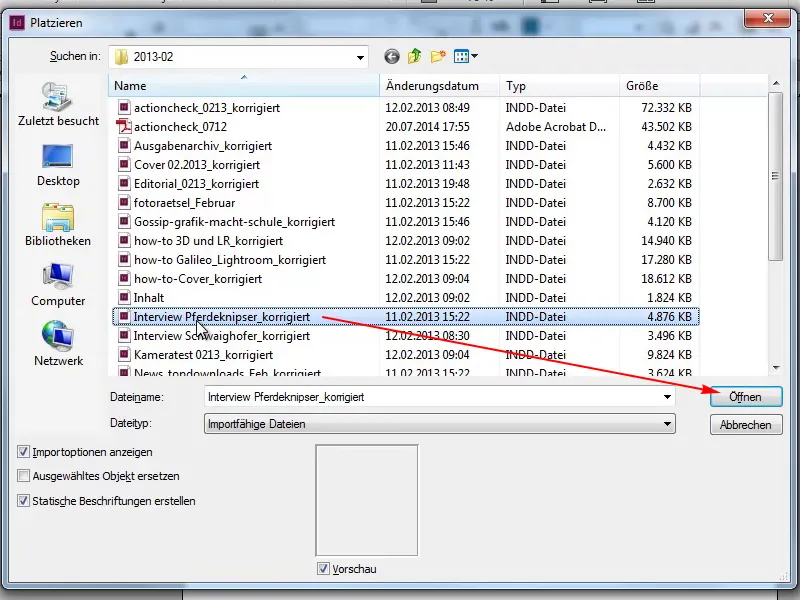
Βήμα 18
Όλες οι σελίδες και μετά ΟΚ.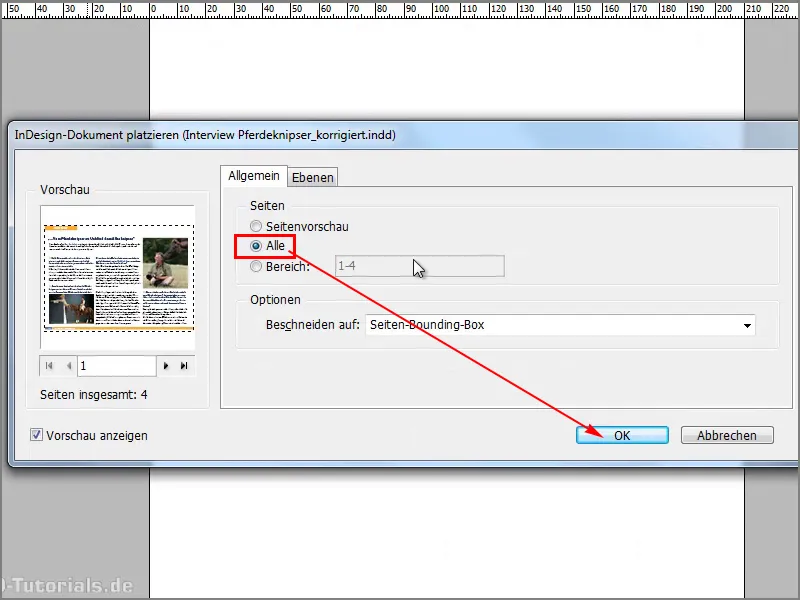
Βήμα 19
Θέλω να έχω τέσσερεις σελίδες.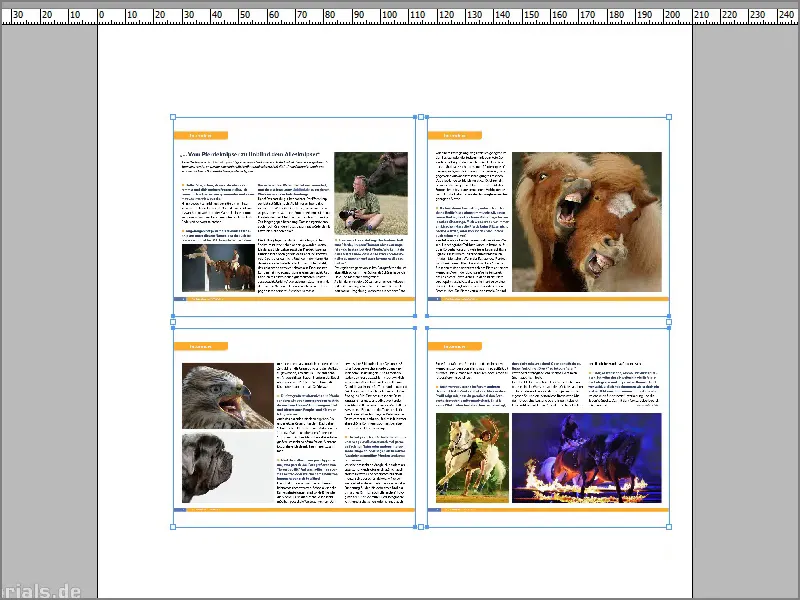
Βήμα 20
Τώρα έχω ξανά το επίπεδο ετικέτας που δεν θέλω, οπότε απλά κάνω κλικ στο εργαλείο επιλογής, και ήδη εξαφανίζεται.